
個人でご利用の方、または企業利用の場合で、社員の方が入力する年末調整の申告書画面が、実際どんなものなのかを確認していきます。
なお、個人利用の方は事前にユーザー登録が必要です。
ユーザー登録は、こちらから、行って下さい。
まずは、ログイン画面ですが、ログイン画面のURLをブラウザに入力していただきますが、個人利用の場合のURLは「http://www.ibsoft.co.jp/nenchokun/consumer/login.php」で、固定となっております。
企業でのご利用の場合は、企業単位にURLを発行いたしますので、ご契約の際にご確認ください。
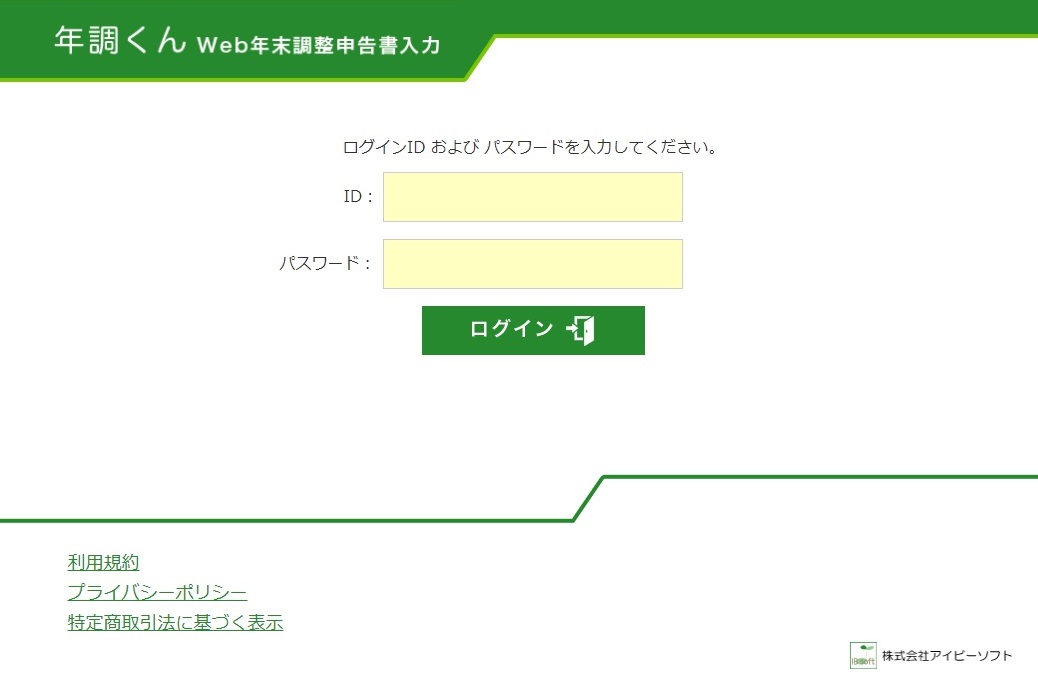
上記のような「ログイン画面」が出ましたら、あらかじめ登録されているユーザーIDとパスワードを入力して、ログインボタンを押してください。
ログインチェックがOKであれば、年末調整の申告書入力画面が表示されます。
(1)扶養控除等申告書画面
初期状態は、扶養控除等申告書のタブが選択された状態です。
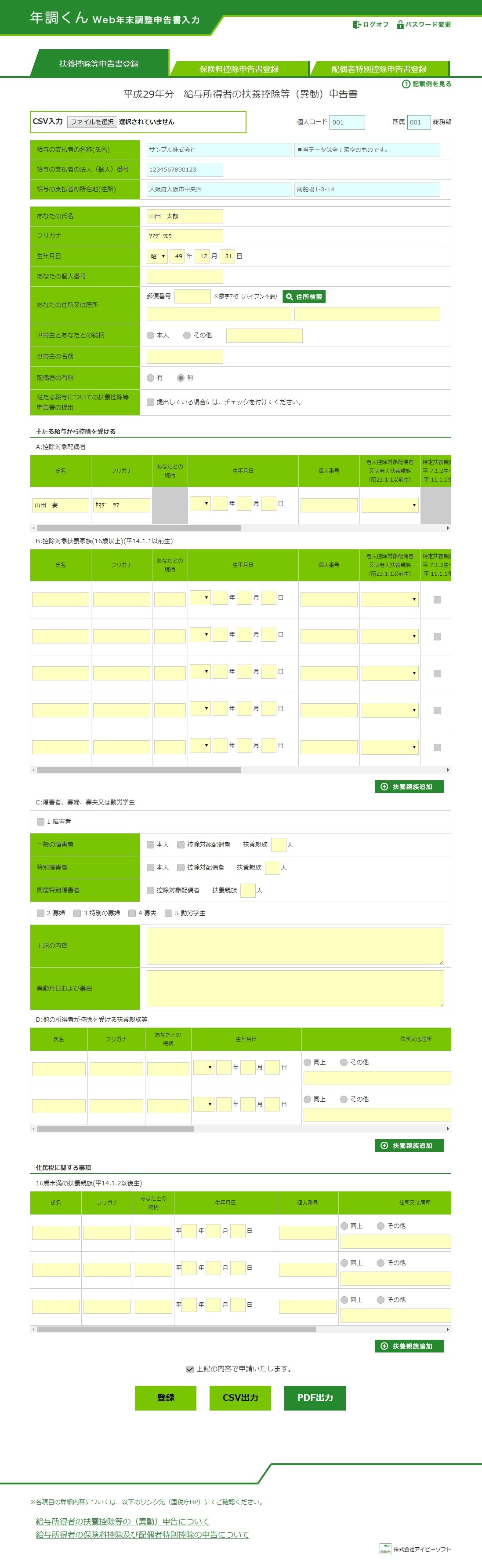
スマホの画面イメージはこちらから
![]()
※縦長で表示されますので、拡大してご覧ください。
入力する内容は、扶養控除等申告書に記入する内容と同じです。
画面なので、紙の申告書とは全く同じではありませんが、同じようなイメージにしています。
画面の制約上、収まりきれない部分がありますので、横スクロールして入力してください。
扶養親族の欄が足りない場合は「扶養親族追加」ボタンを押すことで、1行ずつ増えます。
「登録」を押すことで、入力したデータが登録されます。
※個人利用の場合は、個人情報となりますので、登録することはできません。
※企業利用の場合は、ここで登録したデータをCSVで出力できますので、自社の給与計算システムの年調データとしてご利用いただけます。
入力した内容をCSVデータとしてダウンロードもできますし、扶養控除等申告書をPDFで作成すれば、紙に印刷することもできます。
※企業利用の場合は、本部で一括してCSVおよびPDFの出力ができます。
⇒CSVのサンプルはこちら
↓PDFのサンプルは以下の画像をクリック↓
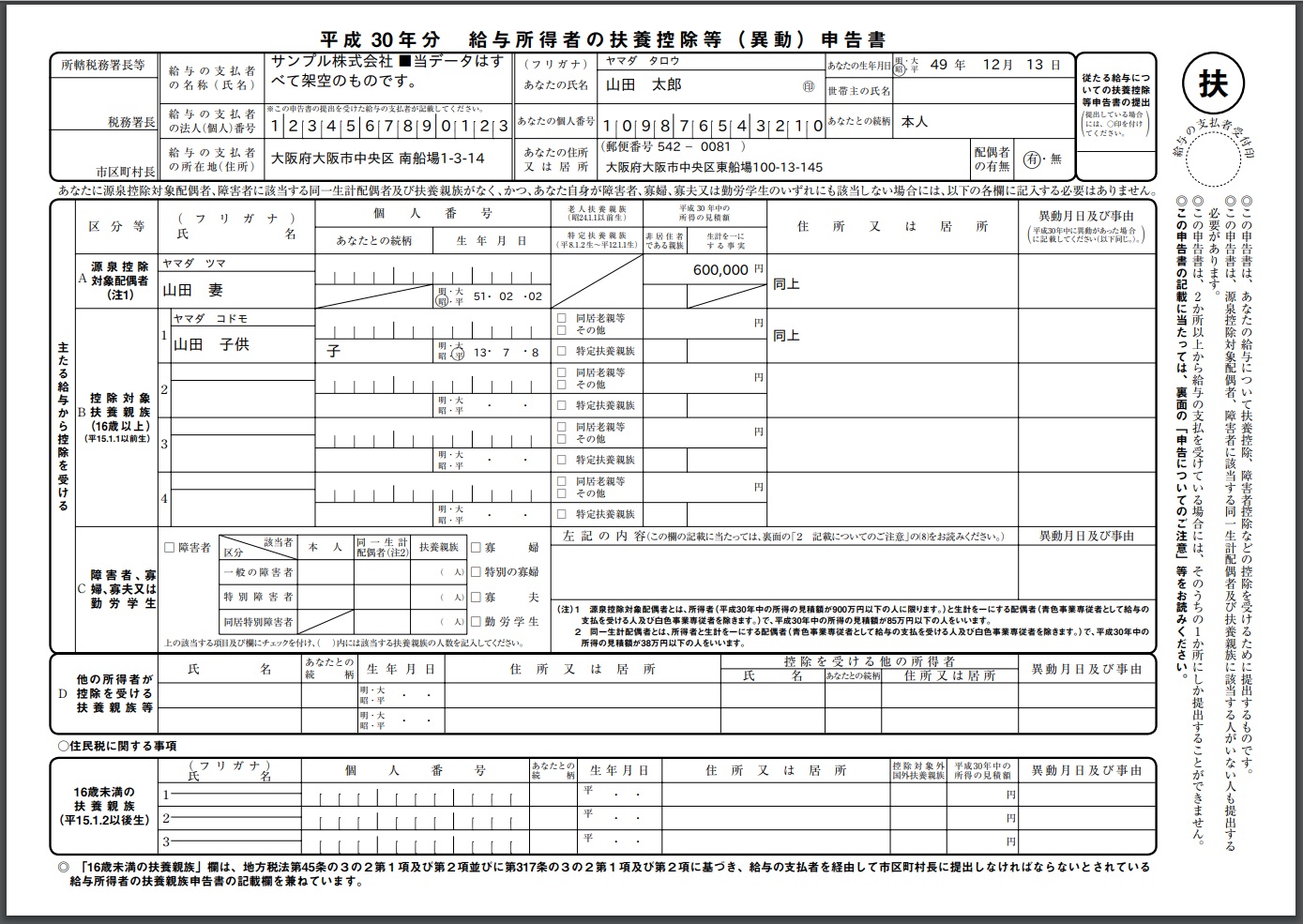
個人利用の方は、ここで作成したPDFを印刷して、押印し必要書類を添付して、会社にご提出ください。
(2)保険料控除申告書画面
画面上部の真ん中の「保険料控除申告書登録」のタブをクリックすると以下の画面に切り替わります。
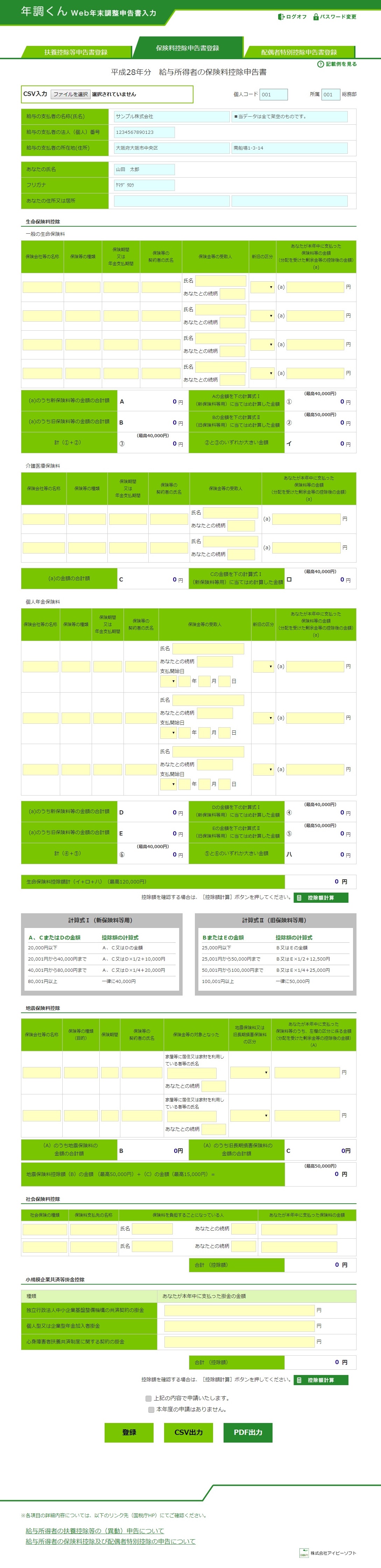
スマホの画面イメージはこちらから
![]()
※縦長で表示されますので、拡大してご覧ください。
入力する内容は、保険料控除申告書に記入する内容と同じです。
ただし、控除額は入力した内容から自動計算しますので、入力が終わったら「控除額計算」ボタンを押してください。
計算結果が、それぞれの欄に表示されます。
「登録」を押すことで、入力したデータが登録されます。
※個人利用の場合は、個人情報となりますので、登録することはできません。
入力した内容をCSVデータとしてダウンロードもできますし、保険料控除申告書をPDFで作成すれば、紙に印刷することもできます。
※企業利用の場合は、本部で一括してCSVおよびPDFの出力ができます。
⇒CSVのサンプルはこちら
↓PDFのサンプルは以下の画像をクリック↓
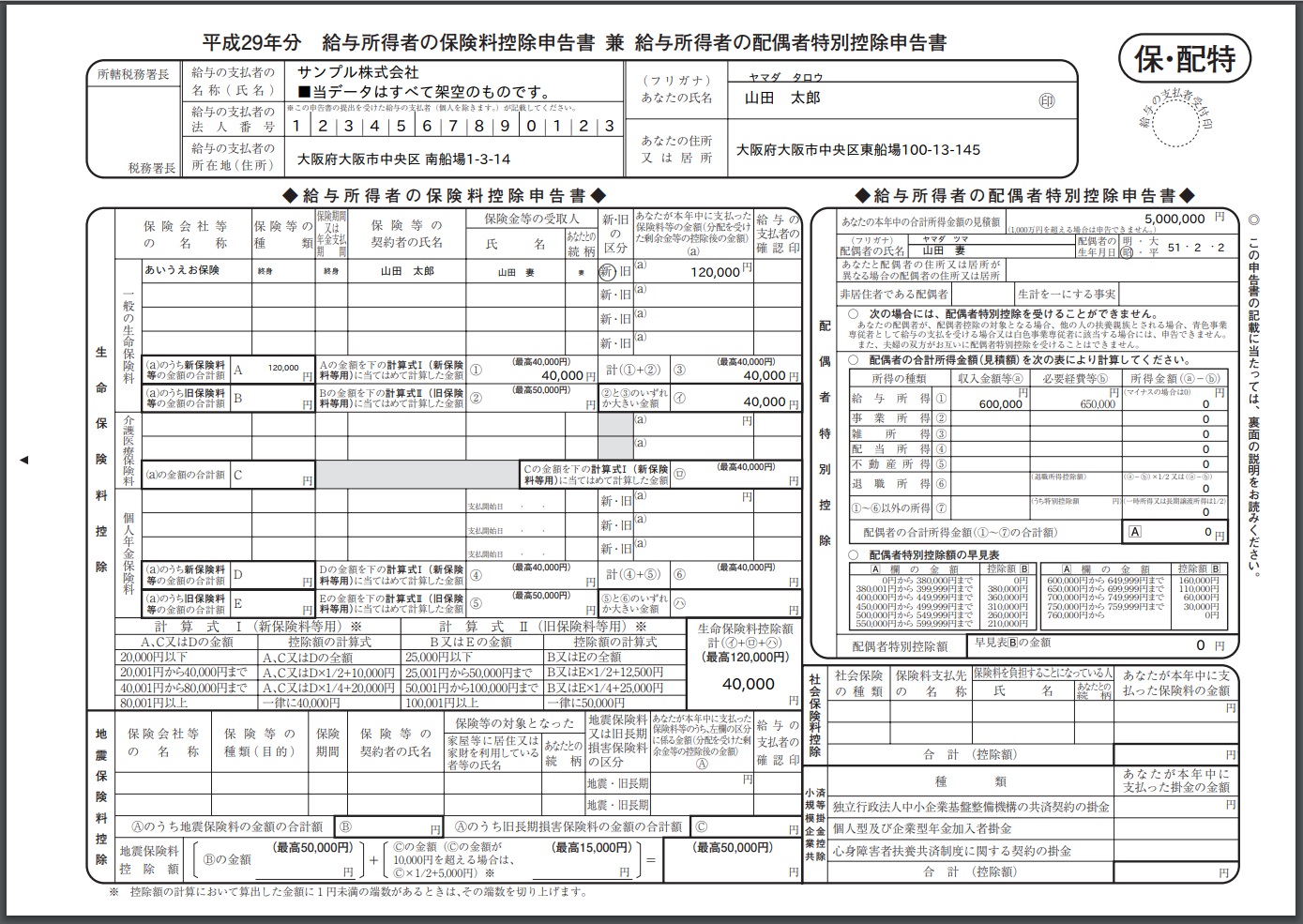
個人利用の方は、ここで作成したPDFを印刷して、押印し必要書類を添付して、会社にご提出ください。
※保険料控除申告書と配偶者特別控除申告書は、1枚の様式にまとまっています。
(3)配偶者特別控除申告書画面
画面上部の右側の「配偶者特別控除申告書登録」のタブをクリックすると以下の画面に切り替わります。
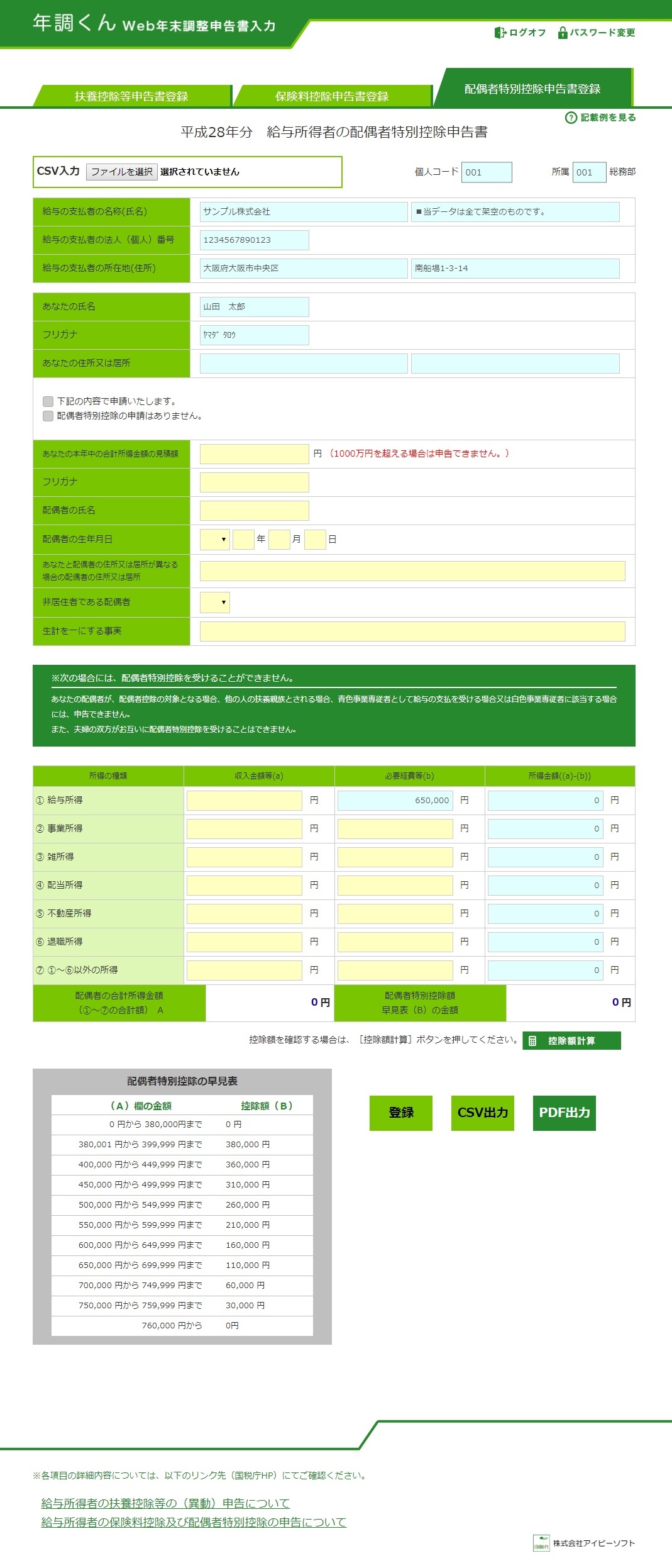
スマホの画面イメージはこちらから
![]()
※縦長で表示されますので、拡大してご覧ください。
入力する内容は、配偶者特別控除申告書に記入する内容と同じです。
ただし、控除額は入力した内容から自動計算しますので、入力が終わったら「控除額計算」ボタンを押してください。
計算結果が、それぞれの欄に表示されます。
「登録」を押すことで、入力したデータが登録されます。
※個人利用の場合は、個人情報となりますので、登録することはできません。
入力した内容をCSVデータとしてダウンロードもできますし、配偶者特別控除申告書をPDFで作成すれば、紙に印刷することもできます。
※企業利用の場合は、本部で一括してCSVおよびPDFの出力ができます。
⇒CSVのサンプルはこちら
↓PDFのサンプルは以下の画像をクリック↓
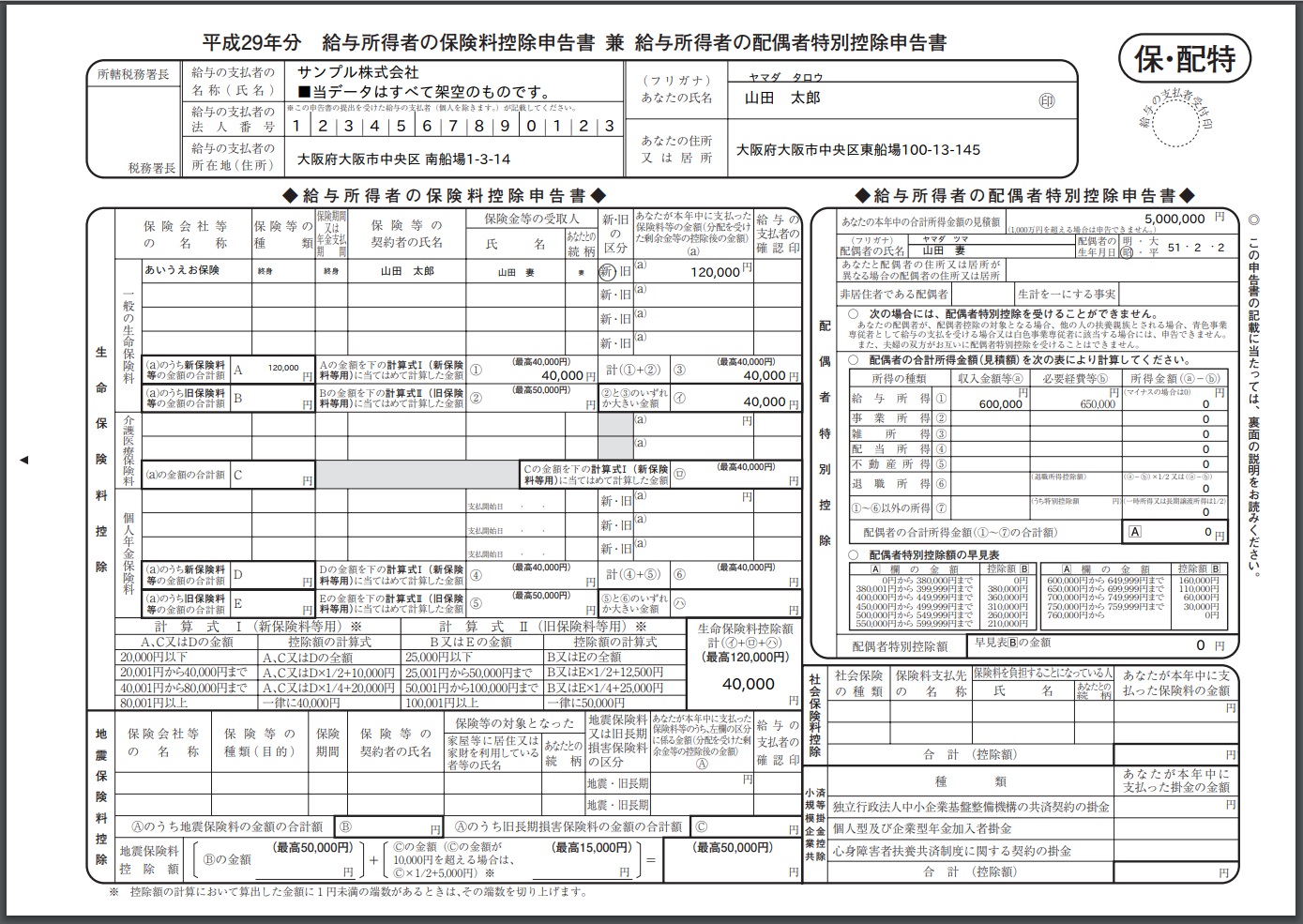
個人利用の方は、ここで作成したPDFを印刷して、押印し必要書類を添付して、会社にご提出ください。
※保険料控除申告書と配偶者特別控除申告書は、1枚の様式にまとまっています。
個人利用の方は、今回入力した内容をCSVに出力して保管しておけば、翌年の入力の際に、そのCSVデータを取り込めば、変更のあった部分のみを入力するだけですので、入力の手間がかなり省くことができます。
企業でご利用の場合も、登録したデータを翌年にコピーすることができますので、こちらも変更のあった部分を入力するだけです。
なので『年調くん』を使っていただければ、今年だけでなく、毎年、申請書の提出が楽にできるようになります。
『年調くん』に関しての詳細は、【こちら】 から、また、お問い合わせは、【こちら】 からお願いいたします。
どうぞ、『年調くん』のご利用をご検討ください。







